Cara Memperbaiki Logitech G HUB Tidak Memuat di Windows 11, 10, 8, 7
Diterbitkan: 2022-02-08Dalam artikel ini, Anda akan mempelajari “cara memperbaiki Logitech G HUB yang tidak dapat dimuat di Windows 11, 10, atau versi yang lebih lama”. Untuk informasi lebih lanjut, baca seluruh artikel.
Tidak diragukan lagi, produk Logitech terkenal secara global karena fungsinya yang unik dan kuat. Namun baru-baru ini, banyak pengguna Logitech mengeluhkan masalah dengan kreasi dan perangkat lunak Logitech mereka seperti G HUB.
Berbicara tentang Logitech G HUB, ini adalah perangkat lunak yang menyediakan satu portal untuk mengoptimalkan semua aksesori terkait Logitech G HUB seperti speaker, keyboard, webcam, headset, dan mouse. Namun, banyak pengguna menemukan Logitech G HUB tidak memuat di PC Windows. Ini benar-benar membuat frustrasi terutama ketika Anda seorang gamer. Namun, tidak perlu khawatir, karena Anda dapat dengan mudah memperbaiki masalah dengan Logitech G HUB seperti Logitech G HUB yang macet di layar pemuatan dan banyak lagi.
Solusi Mudah & Cepat untuk Memperbaiki Logitech G HUB Tidak Memuat di PC Windows
Ada banyak cara untuk memperbaiki Logitech G HUB tidak memuat masalah pada PC Windows. Namun, Anda tidak perlu mencoba semuanya, cukup lakukan masing-masing dan pilih yang terbaik untuk Anda. Mari kita mulai:
Solusi 1: Restart Komputer Anda
Ini mungkin terdengar terlalu mendasar, tetapi terkadang juga berfungsi seperti sulap. Jadi, daripada menyelami solusi lanjutan, kami sarankan Anda me-reboot PC Anda terlebih dahulu setiap kali Anda menghadapi kesalahan atau gangguan PC. Melakukannya, akan mengenali masalah dan memperbaikinya secara otomatis, yang pada akhirnya memungkinkan PC Anda berjalan lebih cepat dari sebelumnya. Ini mungkin akan membantu Anda memperbaiki masalah Logitech G HUB yang tidak berfungsi, tetapi jika tidak, Anda dapat melanjutkan ke taktik berikutnya yang dibagikan di bawah ini dalam panduan pemecahan masalah ini.
Baca Juga : Cara Update Driver Logitech Mouse Di PC Windows 11,10
Solusi 2: Perbarui Driver Perangkat Anda
Sistem komputer Anda atau perangkat keras yang terhubung tiba-tiba berhenti bekerja saat driver perangkat kedaluwarsa atau hilang. Ini mungkin terjadi karena driver perangkat yang rusak atau rusak yang mencegah Logitech G HUB Anda memuat atau bekerja di PC Anda. Oleh karena itu, sangat penting untuk memperbarui driver perangkat dari waktu ke waktu. Ini dapat dilakukan secara manual dengan mengunjungi situs web resmi pabrikan atau secara otomatis menggunakan alat pembaruan driver pihak ketiga seperti Bit Driver Updater.
Karena melakukan pembaruan driver secara manual membutuhkan banyak waktu, kesabaran, dan keterampilan komputer khusus, kami menyarankan Anda untuk melakukannya secara otomatis menggunakan Bit Driver Updater.
Bit Driver Updater adalah utilitas pembaru driver terkenal yang secara otomatis mengenali dan memindai PC Anda untuk driver Windows yang sudah ketinggalan zaman, nanti, memberi Anda daftar rinci driver yang perlu diperbarui. Pembaruan driver ini dilengkapi dengan alat bawaan seperti penjadwal pemindaian, pengoptimal sistem, dan wizard pencadangan & pemulihan otomatis.
Untuk menggunakan pembaruan driver yang luar biasa ini, yang perlu Anda lakukan hanyalah mengikuti langkah-langkah yang dibagikan di bawah ini:
Langkah 1: Pertama-tama, unduh Bit Driver Updater dari tombol yang dibagikan di bawah ini.
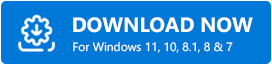
Langkah 2: Jalankan file yang diunduh dan ikuti panduan instalasi.
Langkah 3: Setelah itu, luncurkan driver updater pada PC Anda dan klik Scan dari panel kiri.

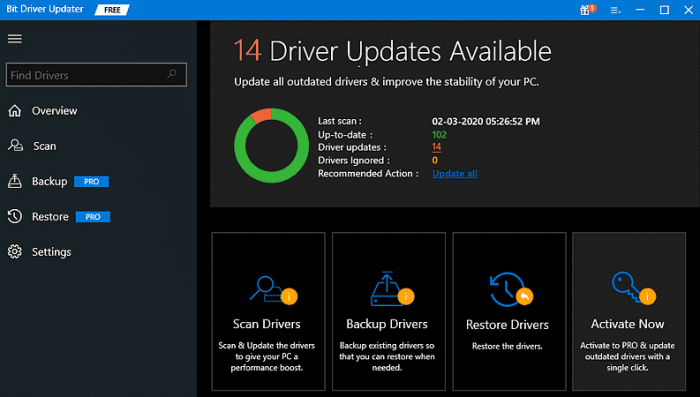
Langkah 4: Tunggu hingga pembaruan driver memberi Anda daftar driver yang memerlukan pembaruan.
Langkah 5: Selanjutnya, klik tombol Perbarui Sekarang di sebelah driver yang ingin Anda perbarui. Memperbarui driver satu per satu sangat memakan waktu, jangan khawatir, Anda dapat memperbarui semua driver yang rusak atau usang dalam sekali jalan dengan mengklik tombol Perbarui Semua .
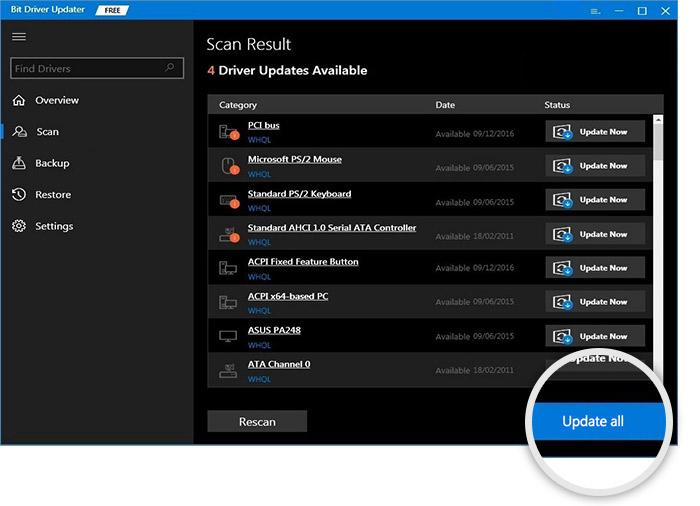
Versi pro dari Bit Driver Updater jauh lebih bermanfaat daripada gratis karena dilengkapi dengan dukungan teknis penuh dan jaminan uang kembali lengkap selama 60 hari.
Lihat Juga: Unduh, Instal, dan Perbarui Driver Logitech HD Webcam C270 untuk Windows 10, 11, 8, 7
Solusi 3: Instal Ulang Driver Perangkat Anda
Jika Logitech G HUB Anda masih tidak berfungsi di PC Windows, coba hapus instalan lalu instal ulang driver perangkat. Untuk melakukannya, ikuti langkah-langkah yang diuraikan di bawah ini:
Langkah 1: Tekan tombol keyboard Windows + X sekaligus dan pilih Device Manager dari opsi yang tersedia.
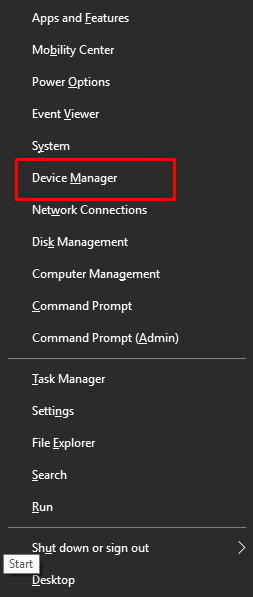
Langkah 2: Di jendela Device Manager, klik dua kali pada kategori perangkat yang ingin Anda hapus. Misalnya, jika Anda ingin menghapus driver grafis, maka Anda perlu mengklik dua kali pada kategori Display Adapters.
Langkah 3: Kemudian, klik kanan pada perangkat yang ingin Anda copot dan klik Uninstall Device .
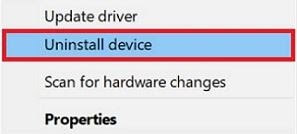
Langkah 4: Klik YA jika kotak konfirmasi muncul.
Tunggu hingga proses selesai, lalu reboot PC Anda untuk menyimpan perubahan terbaru. Setelah selesai, lalu buka situs web resmi pabrikan untuk menginstal ulang driver perangkat.
Solusi 4: Instal ulang Logitech G HUB
Last but not least, Anda juga dapat mencoba menginstal ulang perangkat lunak Logitech G HUB jika tidak ada solusi di atas yang membantu Anda memperbaiki Logitech G HUB yang tidak berfungsi pada PC Windows. Untuk ini, Anda harus terlebih dahulu menghapus instalasi perangkat lunak Logitech G HUB beserta file terkaitnya. Berikut adalah cara melakukannya:
Langkah 1: Pada keyboard Anda, secara bersamaan tekan tombol Windows Logo + R .
Langkah 2: Ini akan memicu kotak Dialog Run, di sini Anda perlu mengetikkan control appwiz.cpl dan tekan tombol Enter keyboard.
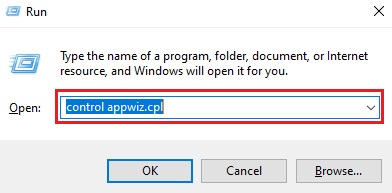
Langkah 3: Temukan Logitech G HUB dan klik dua kali untuk menghapus instalasi yang sama.
Setelah selesai, restart PC Anda dan instal ulang Logitech G HUB dari situs resmi Logitech.
Baca Juga: Cara Mengatasi Logitech G933 Tidak Ada Suara [Tips Mudah]
Logitech G HUB Tidak Memuat di Windows 11, 10, 8, 7: SELESAI
Jadi, ini adalah solusi yang 100% berfungsi yang membantu Anda menemukan dan memperbaiki masalah dengan perangkat lunak Logitech G HUB Anda. Beri tahu kami di komentar di bawah jika Anda memiliki keraguan atau saran lebih lanjut tentang cara memperbaiki Logitech G HUB tidak memuat di PC Windows.
Untuk informasi terkait teknologi atau kiat pemecahan masalah lainnya, berlangganan Buletin kami dan ikuti kami di Facebook, Twitter, Instagram, dan Pinterest.
